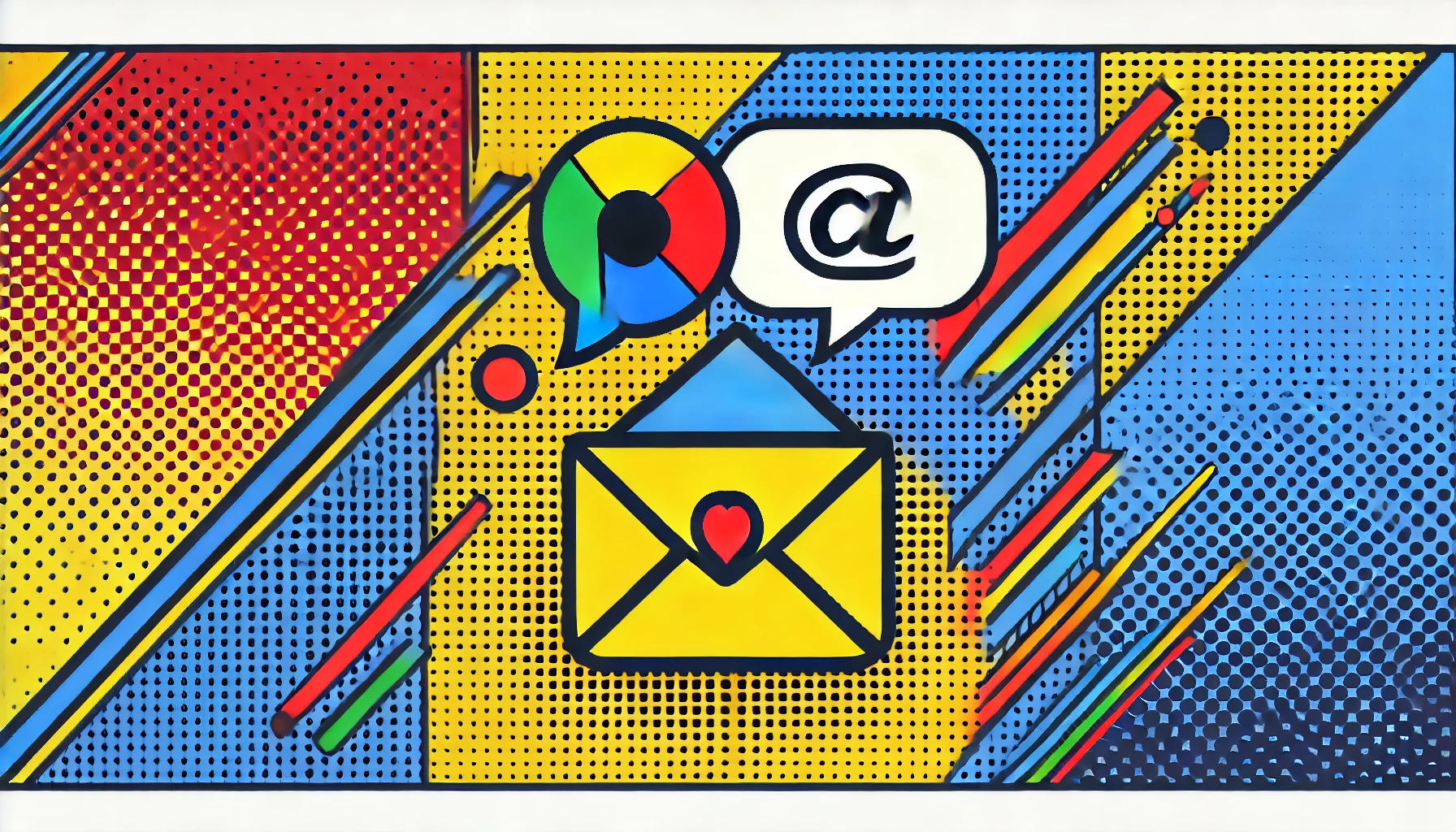Si alguna vez te ha pasado que dejas un correo sin leer con la intención de revisarlo más tarde, pero luego desaparece entre cientos de otros mensajes, no estás solo. Gmail, con su capacidad de almacenamiento masivo, puede hacer que encontrar esos correos no leídos sea un desafío. Pero no te preocupes, hay varias formas de hacerlo rápido y sin complicaciones. A continuación, te explicamos las mejores maneras de encontrar correos no leídos en Gmail y mantener tu bandeja de entrada organizada.
1. Usa la barra de búsqueda de Gmail
Una de las formas más sencillas para encontrar tus correos no leídos es usar la barra de búsqueda en la parte superior de Gmail. Solo necesitas escribir el siguiente comando:
is:unreadSi quieres refinar la búsqueda, puedes añadir palabras clave relacionadas con el asunto o el remitente. Por ejemplo:
is:unread from:empleador@empresa.comTambién puedes utilizar la búsqueda avanzada haciendo clic en el icono de tres deslizadores a la derecha de la barra de búsqueda. Desde allí, puedes aplicar filtros por fecha, si tiene archivos adjuntos y más.
2. Usa filtros y etiquetas
Gmail permite organizar tus correos con etiquetas (que funcionan como carpetas). Puedes aplicar etiquetas a los correos importantes para que no se pierdan entre los demás.
Cómo crear una etiqueta y filtrar correos automáticamente:
- Ve a la configuración de Gmail (icono de engranaje > «Ver toda la configuración»).
- Selecciona la pestaña «Filtros y direcciones bloqueadas».
- Haz clic en «Crear un filtro».
- Escribe los criterios que deseas filtrar (por ejemplo, correos de un remitente específico o que contengan ciertas palabras clave).
- Marca la opción «Aplicar la etiqueta» y selecciona una existente o crea una nueva.
- Guarda los cambios y Gmail organizará automáticamente los correos futuros bajo esa etiqueta.
Para encontrar correos no leídos dentro de una etiqueta, haz clic en la etiqueta en el panel izquierdo y luego escribe «is:unread« en la barra de búsqueda.
3. Activa la opción «No leídos primero»
Para evitar perder correos importantes en el futuro, Gmail ofrece la posibilidad de mostrar los correos no leídos en la parte superior de tu bandeja de entrada.
Cómo activarlo:
- Ve a Configuración (icono de engranaje) > «Ver toda la configuración».
- En la pestaña «Bandeja de entrada», busca la sección «Tipo de bandeja de entrada».
- Selecciona la opción «No leídos primero».
- Guarda los cambios.
A partir de ahora, cada vez que ingreses a tu Gmail, los correos no leídos aparecerán primero, facilitando su ubicación.
4. Usa herramientas de gestión de correo como Clean Email
Si tu bandeja de entrada está desbordada de correos y necesitas una solución más avanzada, herramientas como Clean Email pueden ayudarte a gestionar y filtrar tus mensajes automáticamente.
Cómo encontrar correos no leídos con Clean Email:
- Accede a Clean Email y conéctalo a tu cuenta de Gmail.
- En el panel lateral izquierdo, haz clic en «Correos no leídos».
- Puedes ordenar los correos por fecha, remitente o tamaño.
- Desde allí, puedes marcar todos como leídos, archivarlos o eliminarlos con un solo clic.
- También puedes configurar reglas automáticas para que ciertos correos sean etiquetados, archivados o eliminados según tus preferencias.
Mantén tu bandeja de entrada organizada
Una vez que hayas encontrado tus correos no leídos, es importante establecer hábitos de organización para evitar que la situación se repita. Algunas recomendaciones incluyen:
- Revisar tu correo al menos una vez al día y marcar los mensajes importantes como leídos o responderlos de inmediato.
- Usar etiquetas y filtros para clasificar los correos según su importancia.
- Utilizar herramientas como Clean Email para automatizar la limpieza y organización de tu bandeja de entrada.
- Darse de baja de boletines y correos publicitarios que ya no necesitas para reducir el ruido en tu inbox.
Siguiendo estos consejos, podrás mantener tu Gmail libre de desorden y encontrar tus correos importantes sin esfuerzo.